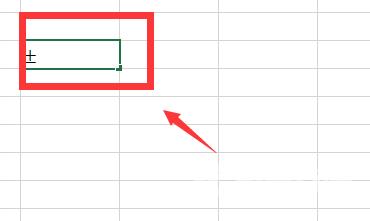Excel如何打出正负号?我们有时候在使用Excel制作一些表格文件的时候是需要用到正负号的,不过很多小伙伴因为正负号比较少用到,因此不清楚要如何去打出来,那么我们要遇到这种情
Excel如何打出正负号?我们有时候在使用Excel制作一些表格文件的时候是需要用到正负号的,不过很多小伙伴因为正负号比较少用到,因此不清楚要如何去打出来,那么我们要遇到这种情况应该怎么办呢?下面就和自由互联小编一起来看看Excel打出正负号的方法吧。【更多精品素材欢迎前往办公之家下载】
Excel打出正负号的方法
方法一
1、打开EXCEL(或word均可),如图所示。

2、选择插入,如图所示。
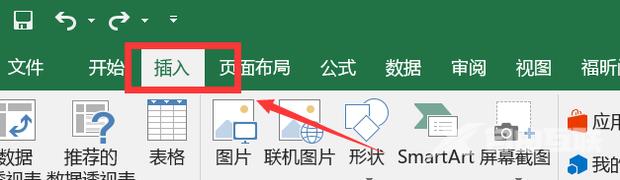
3、点击符号,如图所示。
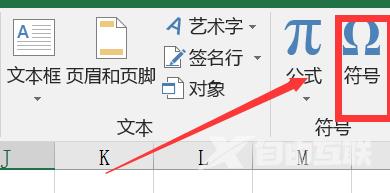
4、在字体上选择symbol,如图所示。
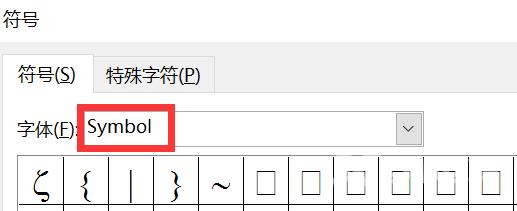
5、下滑就能找到±,点击插入即可,如图所示。
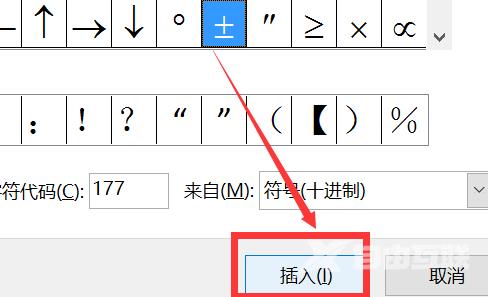
6、这样就插入了正负号了,如图所示。
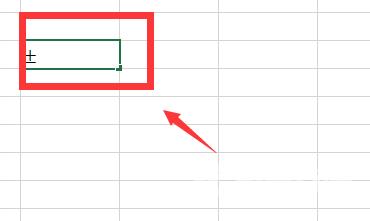
方法二
1、首先点击下方的输入法,如图所示。
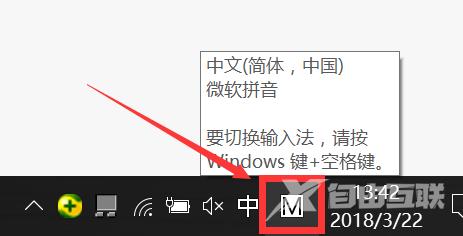
2、将输入法切换为智能云输入法或搜狗输入法中文状态。
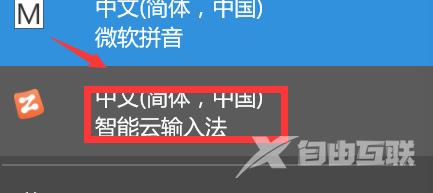
3、然后直接输入拼音zhengfu,就会出现±这个符号,然后选择就可以了。
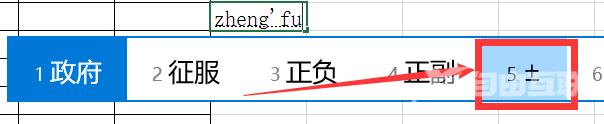
4、这样就插入了正负号了,如图所示。